Ukida se neograničena besplatna memorija na Google Photos
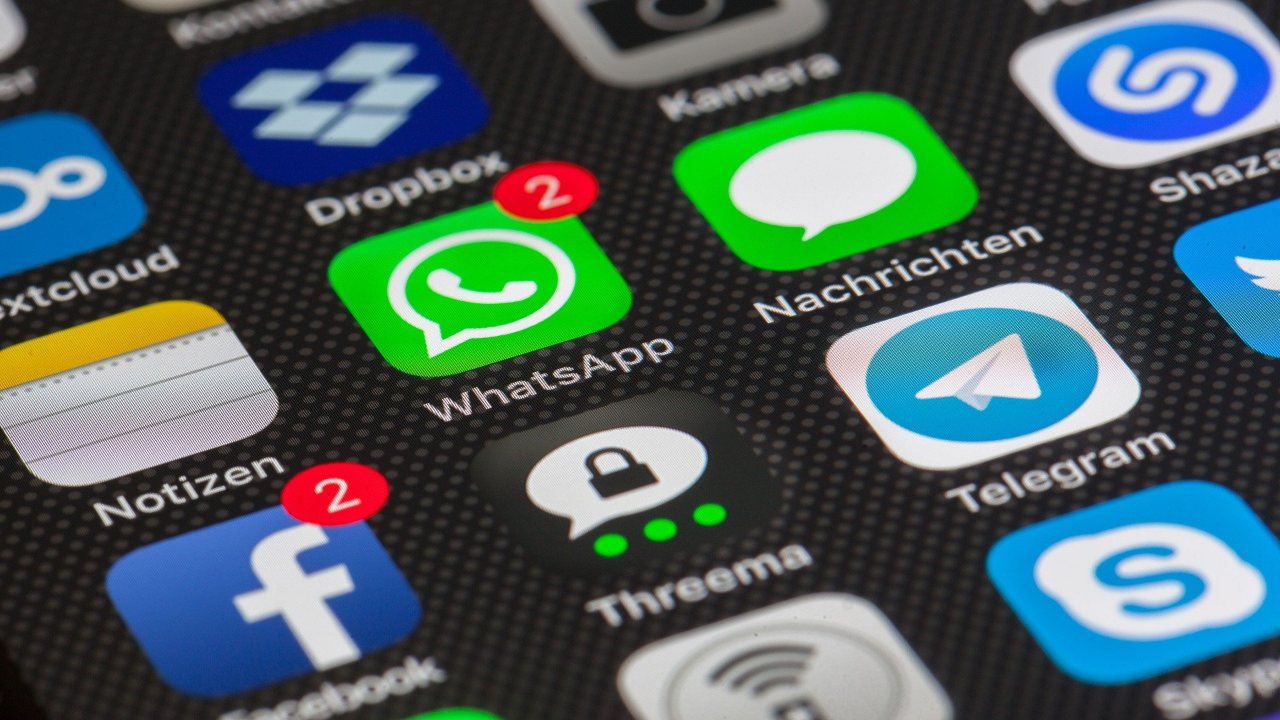
Korisnici će morati da se zadovolje besplatnim skladištem u cloudu od 15 GB koje Google podrazumevano nudi, ili da izdvoje novac za pretplatu na Google One da bi dobili skladište u cloudu za fotografije. Postoji nekoliko načina za preuzimanje svih Google slika iz Google cloud backupa. Najjednostavniji način za korisnike je preuzimanje slika sa Google Photos (photos.google.com) jednu po jednu. Iako je ovo proces koji će vam oduzeti puno vremena, smatra se jednim od najautentičnijih i najprilagođenijih pristupa, u slučaju da korisnici ne žele da preuzmu svaku sliku sa Google Photos.
Da bi preuzeli fotografiju, korisnici treba da odu na photos.google.com, zatim da se uloguju na svoj Google account, pa open an image, kliknu na three-dot meni u gornjem desnom uglu i kliknu na download. Korisnici takođe mogu da odaberu više slika odjednom i preuzmu ih zajedno. Međutim, zajedničko preuzimanje više slika komprimovaće odabrane slike u jedan zip fajl. Ako su korisnici sortirali svoje Google fotografije u albume, mogu i unapred sortirane kolekcije da preuzmu u albumu. Na ‘albums’ tabu, korisnici mogu da odaberu ‘View All Albums,’ gde će videti celu svoju kolekciju. Klikom na individualni album, zatim three-dot meni u gornjem desnom uglu ekrana, pa klik na ‘download all’. Ovo će ponovo komprimovati fotografije u jedan zip fajl.
Sada prelazimo na preuzimanje svih vaših Google slika odjednom. Najbrži način za pravljenje rezervnih kopija svih Google slika je putem Google-ovog Takeout. Google Takeout je alatka koja se može koristiti za izvoz svih vrsta korisničkih podataka koje su sačuvali u Google aplikacijama, kao što su Keep Notes, email poruke, Google Chrome history i još mnogo toga. Da bi preuzeli sve fotografije putem Google Takeout, korisnici moraju da odu na takeout.google.com, prijave se na svoj Google nalog i izaberu Create a New Export. Sada, klikom na „Create a New Export“ otvoriće se lista polja za potvrdu koja će vam omogućiti da izaberete sadržaj koji želite da preuzmete iz svake Google usluge. Ako želite da preuzmete samo fotografije, opozovite izbor svega osim Google slika ili kliknite na „deselect all“ na tabu „select data to include“, a zatim odaberite Google fotografije sa liste. Nakon izbora albuma kliknite na OK> Next Step. Ovo će otvoriti niz download opcija.
Postoji padajući meni „Delivery Method“, gde korisnici mogu da se odluče za slanje download linka na email. Takođe postoji opcija za prenos podataka na drugu platformu u cloudu kao što je Dropbox, OneDrive ili Box. Postoji i mogućnost izbora maksimalne veličine fajla za preuzimanje. Na primer, ako je ukupan broj podataka 12 GB, a korisnik odabere 1 GB kao maksimalnu veličinu downloada, Google će poslati 12 zasebnih linkova za preuzimanje za svaki fajl od 1 GB. Kada se sve ovo završi, korisnici treba da kliknu na „Create export“, nakon čega će Google prikazati poruku „Google is creating a copy of files from Google Photos“. Google će zatim započeti stvaranje rezervne kopije i poslati vam linkove za preuzimanje čim budu spremni. Proces može trajati od nekoliko minuta do nekoliko sati.
Najnovije iz Hi-Tech

5 najvećih laži poznatih ličnosti: Neke su lagale za estetske zahvate, neke za godine – zbog ovih izjava smejao im se ceo SVET!

Nekad i sad: Zera pokazala kako je izgledala u detinjstvu – retko ko bi mogao da je prepozna! (FOTO)

Reaguju naglo i lako ulaze u nevolje: Ova 4 znaka Zodijaka donose najgore odluke

Pre 40 godina osvojila je publiku, ali ne i njegovo srce: Zvezda filma „Scarface“ sada izgleda potpuno drugačije! (FOTO)

Božićni filmovi koje MORATE pogledati: Ovih 10 naslova probudiće prazničnu atmosferu u vašem domu (VIDEO)











Komentari (0)
Trenutno nema komentara. Budite prvi i ostavite komentar.